3 vi编辑器
Linux下的vi编辑器的简单使用操作方法

Linux下的vi编辑器的简单使⽤操作⽅法vi编辑器的使⽤:vi编辑器有三种基本⼯作模式,分别是命令⾏模式、⽂本输⼊模式、末⾏模式。
1.命令⾏模式该模式是进⼊vi编辑器后的默认模式,任何时候,不管⽤户处于何种模式,按下esc键即可进⼊命令⾏模式。
在命令⾏模式下,可以输⼊vi命令来管理⾃⼰的⽂档。
此时在键盘上输⼊任何字符都被当作编辑命令,⽽不是输⼊字符。
输⼊的字符并不会在屏幕上显⽰,若是合法的vi命令,则会完成相应的动作,否则会响铃报警。
2.⽂本输⼊模式命令⾏模式下输⼊以下⼏个命令则会进⼊⽂本输⼊模式。
i: 插⼊命令,会将⽂本插⼊到光标所在位置之前I: 插⼊命令,会将⽂本插⼊到光标所在⾏的⾏⾸a: 追加⽂本命令,会将⽂本追加到光标当前位置之后A: 追加⽂本命令,会将⽂本追加到光标所在⾏的末尾o: 空⾏插⼊命令,将在光标所在⾏的下⾯插⼊⼀个空⾏,并将光标置于该⾏的⾏⾸O: 空⾏插⼊命令,将在光标所在⾏的上⾯插⼊⼀个空⾏,并将光标置于该⾏的⾏⾸c: 修改命令r: 取代命令s: 替换命令在该模式下,⽤户输⼊的任何字符都被当做⽂件内容保存起来,并显⽰在屏幕上。
3.末⾏模式命令⾏模式下,⽤户按下:键即可进⼊末⾏模式,此时vi会在显⽰窗⼝的最后⼀⾏显⽰⼀个:作为末⾏模式的说明符,等待⽤户输⼊命令。
多数⽂件管理命令都是在此模式下执⾏的。
末⾏命令执⾏完后,vi会⾃动回到命令⾏模式4.vi⽂本的删除命令:vi编辑器可以在编辑模式和命令⾏模式下删除⽂本。
命令⾏模式下,vi常⽤删除命令x 删除光标处的字符。
若在x之前加上⼀个数字n,则删除从光标所在位置开始向右的n个字符。
X 删除光标前⾯的字符。
若在X之前加上⼀个数字n,则删除从光标前⾯那个字符开始向左的n个字符。
dd 删除光标所在的整⾏。
前⾯加上数字n,则删除当前⾏以及其后的n-1⾏。
D 或 d$ 删除从光标所在处开始到⾏尾的内容。
d( 删除到上⼀句开始的所有字符d) 删除到下⼀句开始的所有字符d{ 删除到上⼀段开始的所有字符d} 删除到下⼀段开始的所有字符d0 删除从光标前⼀个字符开始到⾏⾸的内容dw 删除⼀个单词。
vi编辑器的三种模式
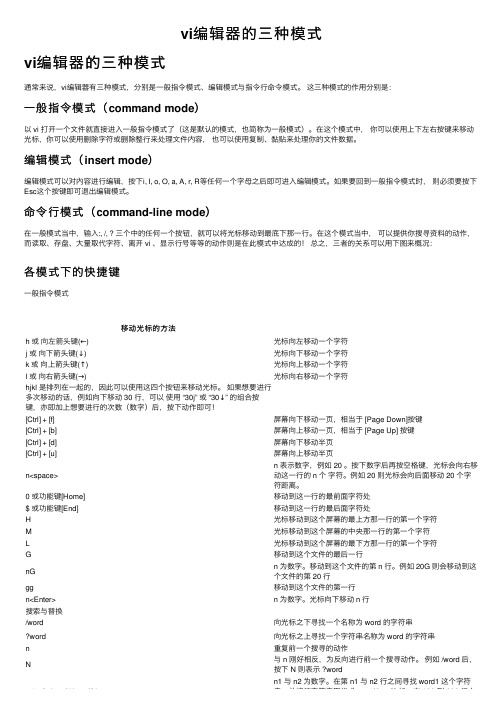
vi编辑器的三种模式vi编辑器的三种模式通常来说,vi编辑器有三种模式,分别是⼀般指令模式、编辑模式与指令⾏命令模式。
这三种模式的作⽤分别是:⼀般指令模式(command mode)以 vi 打开⼀个⽂件就直接进⼊⼀般指令模式了(这是默认的模式,也简称为⼀般模式)。
在这个模式中,你可以使⽤上下左右按键来移动光标,你可以使⽤删除字符或删除整⾏来处理⽂件内容,也可以使⽤复制、黏贴来处理你的⽂件数据。
编辑模式(insert mode)编辑模式可以对内容进⾏编辑,按下i, I, o, O, a, A, r, R等任何⼀个字母之后即可进⼊编辑模式。
如果要回到⼀般指令模式时,则必须要按下Esc这个按键即可退出编辑模式。
命令⾏模式(command-line mode)在⼀般模式当中,输⼊:, /, ? 三个中的任何⼀个按钮,就可以将光标移动到最底下那⼀⾏。
在这个模式当中,可以提供你搜寻资料的动作,⽽读取、存盘、⼤量取代字符、离开 vi 、显⽰⾏号等等的动作则是在此模式中达成的!总之,三者的关系可以⽤下图来概况:各模式下的快捷键⼀般指令模式移动光标的⽅法h 或向左箭头键(←)光标向左移动⼀个字符j 或向下箭头键(↓)光标向下移动⼀个字符k 或向上箭头键(↑)光标向上移动⼀个字符l 或向右箭头键(→)光标向右移动⼀个字符hjkl 是排列在⼀起的,因此可以使⽤这四个按钮来移动光标。
如果想要进⾏多次移动的话,例如向下移动 30 ⾏,可以使⽤ “30j” 或 “30↓” 的组合按键,亦即加上想要进⾏的次数(数字)后,按下动作即可![Ctrl] + [f]屏幕向下移动⼀页,相当于 [Page Down]按键[Ctrl] + [b]屏幕向上移动⼀页,相当于 [Page Up] 按键[Ctrl] + [d]屏幕向下移动半页[Ctrl] + [u]屏幕向上移动半页n<space>n 表⽰数字,例如 20 。
按下数字后再按空格键,光标会向右移动这⼀⾏的 n 个字符。
Vi编辑器的基本使用方法
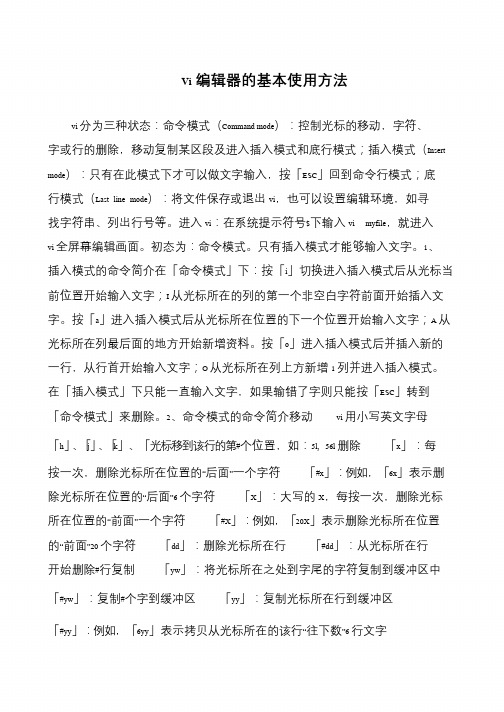
Vi编辑器的基本使用方法vi 分为三种状态:命令模式(Command mode):控制光标的移动,字符、字或行的删除,移动复制某区段及进入插入模式和底行模式;插入模式(Insert mode):只有在此模式下才可以做文字输入,按「ESC」回到命令行模式;底行模式(Last line mode):将文件保存或退出vi,也可以设置编辑环境,如寻找字符串、列出行号等。
进入vi:在系统提示符号$下输入vi myfile,就进入vi 全屏幕编辑画面。
初态为:命令模式。
只有插入模式才能够输入文字。
1、插入模式的命令简介在「命令模式」下:按「i」切换进入插入模式后从光标当前位置开始输入文字;I 从光标所在的列的第一个非空白字符前面开始插入文字。
按「a」进入插入模式后从光标所在位置的下一个位置开始输入文字;A 从光标所在列最后面的地方开始新增资料。
按「o」进入插入模式后并插入新的一行,从行首开始输入文字;O 从光标所在列上方新增1 列并进入插入模式。
在「插入模式」下只能一直输入文字,如果输错了字则只能按「ESC」转到「命令模式」来删除。
2、命令模式的命令简介移动vi 用小写英文字母「h」、「j」、「k」、「光标移到该行的第#个位置,如:5l, 56l 删除「x」:每按一次,删除光标所在位置的“后面”一个字符「#x」:例如,「6x」表示删除光标所在位置的“后面”6个字符「X」:大写的X,每按一次,删除光标所在位置的“前面”一个字符「#X」:例如,「20X」表示删除光标所在位置的“前面”20个字符「dd」:删除光标所在行「#dd」:从光标所在行开始删除#行复制「yw」:将光标所在之处到字尾的字符复制到缓冲区中「#yw」:复制#个字到缓冲区「yy」:复制光标所在行到缓冲区「#yy」:例如,「6yy」表示拷贝从光标所在的该行“往下数”6行文字「p」:将缓冲区内的字符贴到光标所在位置。
注意:所有与“y”有关的复制命令都必须与“p”配合才能完成复制与粘贴功能替换「r」:替换光标所在处的字符「R」:替换光标所到之处的字符,直到按下「ESC」键为止恢复「u」:如果您误执行一个命令,可以马上按下「u」,回到上一个操作。
3vi基本操作
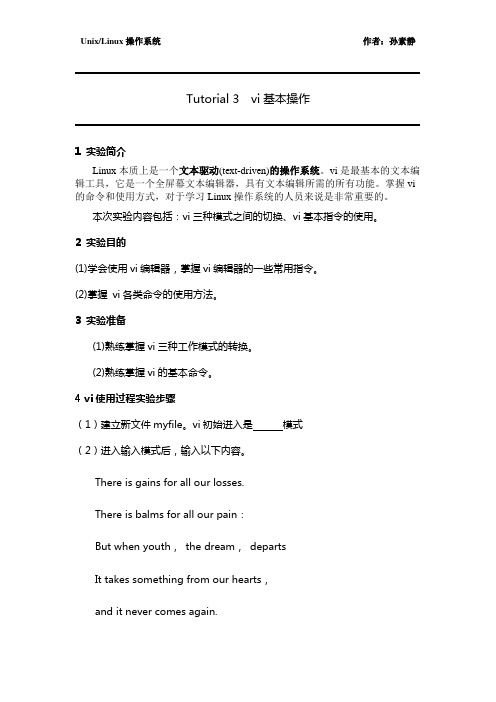
Tutorial 3 vi基本操作1 实验简介Linux本质上是一个文本驱动(text-driven)的操作系统。
vi是最基本的文本编辑工具,它是一个全屏幕文本编辑器,具有文本编辑所需的所有功能。
掌握vi 的命令和使用方式,对于学习Linux操作系统的人员来说是非常重要的。
本次实验内容包括:vi三种模式之间的切换、vi基本指令的使用。
2 实验目的(1)学会使用vi编辑器,掌握vi编辑器的一些常用指令。
(2)掌握vi各类命令的使用方法。
3 实验准备(1)熟练掌握vi三种工作模式的转换。
(2)熟练掌握vi的基本命令。
4 vi使用过程实验步骤(1)建立新文件myfile。
vi初始进入是模式(2)进入输入模式后,输入以下内容。
There is gains for all our losses.There is balms for all our pain:But when youth,the dream,departsIt takes something from our hearts,and it never comes again.(3)输入完成后,保存并返回到命令模式。
若想在最后一行后面加上如下内容,如何只需要一个操作步骤完成。
and We are stronger,and are will better,Under manhood's sterner reign:Still we feel that something sweetand we sigh for it in vain;Followed youth,with flying feet,and will never come again.(4)用一个命令将“and we sigh for it in vain;”一句删除。
思考:可以有几种方法实现操作,列出每一种方法。
(5)用一个命令将“We are stronger,and are will better,”一句中的“will”一词删除。
vi编译器的使用方法
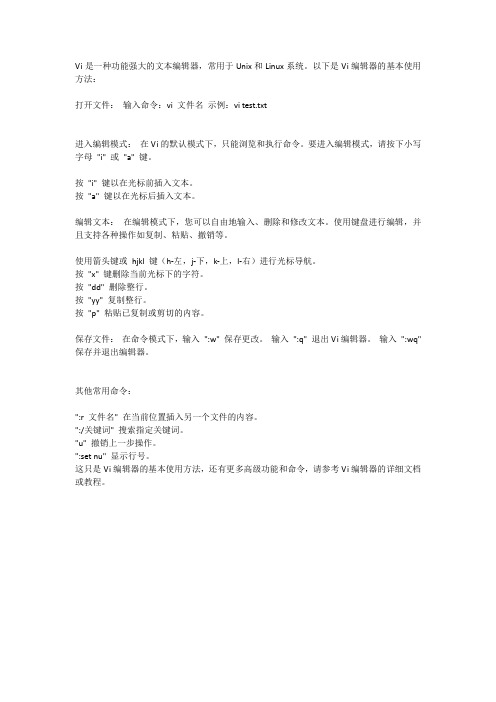
Vi是一种功能强大的文本编辑器,常用于Unix和Linux系统。
以下是Vi编辑器的基本使用方法:
打开文件:输入命令:vi 文件名示例:vi test.txt
进入编辑模式:在Vi的默认模式下,只能浏览和执行命令。
要进入编辑模式,请按下小写字母"i" 或"a" 键。
按"i" 键以在光标前插入文本。
按"a" 键以在光标后插入文本。
编辑文本:在编辑模式下,您可以自由地输入、删除和修改文本。
使用键盘进行编辑,并且支持各种操作如复制、粘贴、撤销等。
使用箭头键或hjkl 键(h-左,j-下,k-上,l-右)进行光标导航。
按"x" 键删除当前光标下的字符。
按"dd" 删除整行。
按"yy" 复制整行。
按"p" 粘贴已复制或剪切的内容。
保存文件:在命令模式下,输入":w" 保存更改。
输入":q" 退出Vi编辑器。
输入":wq" 保存并退出编辑器。
其他常用命令:
":r 文件名" 在当前位置插入另一个文件的内容。
":/关键词" 搜索指定关键词。
"u" 撤销上一步操作。
":set nu" 显示行号。
这只是Vi编辑器的基本使用方法,还有更多高级功能和命令,请参考Vi编辑器的详细文档或教程。
linux实验报告二-vi编辑器的使用

linux实验报告二-vi编辑器的使用
实验名称:vi编辑器的使用
实验目的:掌握vi编辑器的基本用法,以及文件的保存和退出。
实验环境:ubuntu 16.04
实验内容:
1.进入vi编辑器
打开终端,输入vi命令进入vi编辑器。
例如:vi text.txt (text.txt是要编辑的文件名,如果文件不存在,会自动创建
一个新文件并打开)。
2.编辑文本
vi编辑器默认进入命令行模式,只能执行命令,不能编辑文本。
需要进入编辑模式才能输入文本。
在命令行模式下,按下i或a键即可进入插入模式。
其中i表
示插入光标左边,a表示插入光标右边。
在插入模式下,可以输入文本,也可以使用退格键、删除键、方向键等。
3.保存并退出
完成文本编辑后,需要保存并退出。
首先按下ESC键回到命令行模式,然后输入:wq保存并退出。
如果只是想退出而不保存,可以输入:q!强制退出。
实验心得:
vi编辑器是一种非常强大的文本编辑器,虽然刚开始使用时有些不习惯,但是通过不断的练习和操作,会慢慢地掌握其基本用法。
同时在使用vi编辑器时,一定要特别小心,避免误操作,否则会对文件造成不可逆的损坏。
实训3 vi文本编辑器

最后行模式下的操作命令
命令 :n1,n2 co n3 功能 将从n1行到n2行之间(包括自身)的所有文本 复制到n3行之后 将从n1行到n2行之间(包括自身)的所有文本 移动到n3行之后 删除从n1行到n2行之间(包括自身)的所有文 本
:n1,n2 m n3
:n1,n2 d
命令模式下的操作命令
光标操作命令
vi文本编辑器
实训3
实验要求
一. 二.
熟悉并掌握vi三种工作模式之间的转换方法
掌握新建和保存文件,进行文本插入与删
除的操作方法
三.
掌握字符串替换;行的复制、移动、撤销
和删除等操作方法
主要内容
一. 二. 三. 四.
vi工作模式
启动vi
编辑文件
保存与退出
一、vi工作模式
vi有3种工作模式
命令模式
But as I got older, my eyeballs must have slowed
down or something I mean , comic books started to pile up fasห้องสมุดไป่ตู้er than I could read them!
2.操作步骤
①
启动计算机后,以普通用户身份登录字符界
nG
移动到这个档案的第 n 行。例如 20G 则会移动到这个档案 的 20 行(可配合 :set nu)
末行模式下的操作命令
:w :w! :q 将编辑的数据写入硬盘档案中(常用) 若档案属性为『只读』时,强制写入该档案 离开 vi (常用) 若曾修改过档案,又不想储存,使用 ! 为强制离开不储存 档案 储存后离开 强制储存后离开(常用)
vi编辑器的三种模式
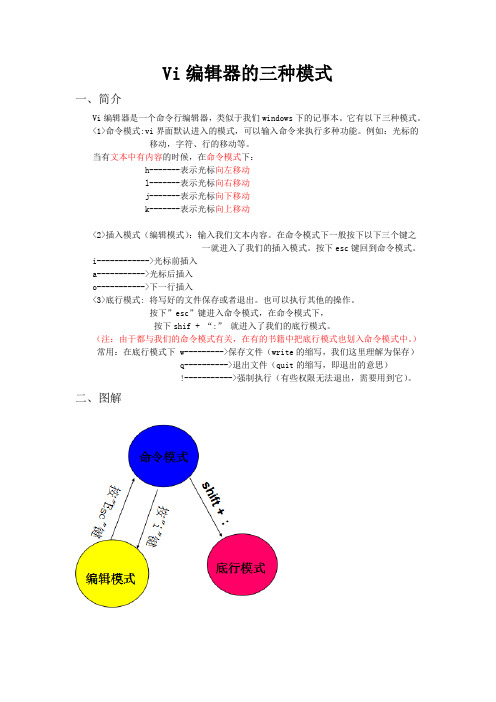
Vi编辑器的三种模式
一、简介
Vi编辑器是一个命令行编辑器,类似于我们windows下的记事本。
它有以下三种模式。
<1>命令模式:vi界面默认进入的模式,可以输入命令来执行多种功能。
例如:光标的
移动,字符、行的移动等。
当有文本中有内容的时候,在命令模式下:
h-------表示光标向左移动
l-------表示光标向右移动
j-------表示光标向下移动
k-------表示光标向上移动
<2>插入模式(编辑模式):输入我们文本内容。
在命令模式下一般按下以下三个键之
一就进入了我们的插入模式。
按下esc键回到命令模式。
i------------>光标前插入
a----------->光标后插入
o----------->下一行插入
<3>底行模式: 将写好的文件保存或者退出。
也可以执行其他的操作。
按下”esc”键进入命令模式,在命令模式下,
按下shif + “:”就进入了我们的底行模式。
(注:由于都与我们的命令模式有关,在有的书籍中把底行模式也划入命令模式中。
)常用:在底行模式下 w--------->保存文件(write的缩写,我们这里理解为保存)
q---------->退出文件(quit的缩写,即退出的意思)
!----------->强制执行(有些权限无法退出,需要用到它)。
二、图解
练习:
大家自己熟悉一下,vi编辑器的三种模式。
并写一个sum.c程序来计算1+2+3+...+10的结果。
vi编辑器常用命令(核心版)

vi编辑器常⽤命令(核⼼版)vi编辑器常⽤命令(核⼼版)模式转换:正常模式=>命令模式,按键:正常模式=>可视模式,按键v正常模式=>编辑模式,按键i # 插⼊模式(insert)# 或者r,replace模式光标移动1. 移动光标(⽅向键、或者h j k l 左下右上四个字母键(命令模式下))。
2. 翻页(Page Down、Page Up)。
3. 移动到该⾏⾸字符处(数字0或者Home);移动到该⾏最后(End)。
4. G:移动到⽂本最后⼀⾏。
查找1. 向下查找(/word),继续向下查找(n)。
2. 向上查找(?word),继续向上查找(N)。
删除、复制、粘贴1. 删除(x);删除n个字符(nx);退格按键(X)2. 剪切整⾏(dd);剪切n⾏(ndd)。
3. 复制整⾏(yy);复制n⾏(nyy)。
4. 粘贴(p)。
5. 恢复上⼀操作(u)。
6. 重做(Ctrl+r)。
7. 重复上⼀个操作(.)。
进⼊编辑(插⼊、替换)、退出编辑(Esc)1. 插⼊(i)。
2. 替换(r)。
进⼊可视模式(v)1. 复制(y):复制选中内容。
2. 删除/剪切(d):删除选中内容。
注:字符可视(v);块可视模式(Ctrl + v);⾏可视模式(shift+v)。
命令⾏模式1. 保存(:w);强制保存(:w!)。
2. 退出vi(:q);强制退出(:q!)。
3. 保存后退出(:wq);强制保存后退出(:wq!)。
4. 显⽰⾏号(:set nu);取消⾏号显⽰(:set nonu)。
5. 暂时退出vi到命令⾏(:! command)。
例如:“:! ls /home”,即可在vi中执⾏ls的命令。
Vi编辑器的基本使用方法

Vi编辑器的基本使用方法1.vi的基本概念基本上vi可以分为三种状态,分别是命令模式command mode、插入模式Insert mode和底行模式last line mode,各模式的功能区分如下:1.1.命令行模式command mode控制屏幕光标的移动,字符、字或行的删除,移动复制某区段及进入Insert mode下,或者到 last line mode.1.2.插入模式Insert mode只有在Insert mode下,才可以做文字输入,按「ESC」键可回到命令行模式.1.3.底行模式last line mode将文件保存或退出vi,也可以设置编辑环境,如寻找字符串、列出行号……等.不过一般我们在使用时把vi简化成两个模式,就是将底行模式last line mode 也算入命令行模式command mode.2.vi的基本操作2.1.进入vi在系统提示符号输入vi及文件名称后,就进入vi全屏幕编辑画面:$ vi myfile不过有一点要特别注意,就是您进入vi之后,是处于「命令行模式command mode」,您要切换到「插入模式Insert mode」才能够输入文字.初次使用vi 的人都会想先用上下左右键移动光标,结果电脑一直哔哔叫,把自己气个半死,所以进入vi后,先不要乱动,转换到「插入模式Insert mode」再说吧2.2.切换至插入模式Insert mode编辑文件在「命令行模式command mode」下按一下字母「i」就可以进入「插入模式Insert mode」,这时候你就可以开始输入文字了.2.3.Insert 的切换您目前处于「插入模式Insert mode」,您就只能一直输入文字,如果您发现输错了字想用光标键往回移动,将该字删除,就要先按一下「ESC」键转到「命令行模式command mode」再删除文字.2.4.退出vi及保存文件在「命令行模式command mode」下,按一下「:」冒号键进入「Last line mode」,例如:: w filename 输入「w filename」将文章以指定的文件名filename保存: wq 输入「wq」,存盘并退出vi : q 输入q, 不存盘强制退出vi3.命令行模式command mode功能键3.1.插入模式按「i」切换进入插入模式「insert mode」,按“i”进入插入模式后是从光标当前位置开始输入文件;按「a」进入插入模式后,是从目前光标所在位置的下一个位置开始输入文字;按「o」进入插入模式后,是插入新的一行,从行首开始输入文字.3.2.从插入模式切换为命令行模式按「ESC」键.3.3.移动光标vi可以直接用键盘上的光标来上下左右移动,但正规的vi是用小写英文字母「h」、「j」、「k」、「l」,分别控制光标左、下、上、右移一格.按「ctrl」+「b」:屏幕往“后”移动一页.按「ctrl」+「f」:屏幕往“前”移动一页.按「ctrl」+「u」:屏幕往“后”移动半页.按「ctrl」+「d」:屏幕往“前”移动半页.按数字「0」:移到文章的开头.按「G」:移动到文章的最后.按「$」:移动到光标所在行的“行尾”.按「^」:移动到光标所在行的“行首”按「w」:光标跳到下个字的开头按「e」:光标跳到下个字的字尾按「b」:光标回到上个字的开头按「l」:光标移到该行的第个位置,如:5l,56l.3.4.删除文字「x」:每按一次,删除光标所在位置的“后面”一个字符.「x」:例如,「6x」表示删除光标所在位置的“后面”6个字符.「X」:大写的X,每按一次,删除光标所在位置的“前面”一个字符.「X」:例如,「20X」表示删除光标所在位置的“前面”20个字符.「dd」:删除光标所在行.「dd」:从光标所在行开始删除行3.5.复制「yw」:将光标所在之处到字尾的字符复制到缓冲区中.「yw」:复制个字到缓冲区「yy」:复制光标所在行到缓冲区.「yy」:例如,「6yy」表示拷贝从光标所在的该行“往下数”6行文字.「p」:将缓冲区内的字符贴到光标所在位置.注意:所有与“y”有关的复制命令都必须与“p”配合才能完成复制与粘贴功能.3.6.替换「r」:替换光标所在处的字符.「R」:替换光标所到之处的字符,直到按下「ESC」键为止.3.7.回复上一次操作「u」:如果您误执行一个命令,可以马上按下「u」,回到上一个操作.按多次“u”可以执行多次回复.3.8.更改「cw」:更改光标所在处的字到字尾处「cw」:例如,「c3w」表示更改3个字3.9.跳至指定的行「ctrl」+「g」列出光标所在行的行号.「G」:例如,「15G」,表示移动光标至文章的第15行行首.st line mode下命令简介在使用「last line mode」之前,请记住先按「ESC」键确定您已经处于「command mode」下后,再按「:」冒号即可进入「last line mode」.4.1.列出行号「set nu」:输入「set nu」后,会在文件中的每一行前面列出行号.B 跳到文件中的某一行「」:「」号表示一个数字,在冒号后输入一个数字,再按回车键就会跳到该行了,如输入数字15,再回车,就会跳到文章的第15行.4.2.查找字符「/关键字」:先按「/」键,再输入您想寻找的字符,如果第一次找的关键字不是您想要的,可以一直按「n」会往后寻找到您要的关键字为止.「关键字」:先按「」键,再输入您想寻找的字符,如果第一次找的关键字不是您想要的,可以一直按「n」会往前寻找到您要的关键字为止.4.3.保存文件「w」:在冒号输入字母「w」就可以将文件保存起来.4.4.离开vi「q」:按「q」就是退出,如果无法离开vi,可以在「q」后跟一个「」强制离开vi.「qw」:一般建议离开时,搭配「w」一起使用,这样在退出的时候还可以保存文件.5.vi命令列表5.1.下表列出命令模式下的一些键的功能:5.1.1.h:左移光标一个字符5.1.2.l:右移光标一个字符5.1.3.k:光标上移一行5.1.4.j:光标下移一行5.1.5.^ :光标移动至行首5.1.6.0 :数字“0”,光标移至文章的开头5.1.7.G :光标移至文章的最后5.1.8.$ :光标移动至行尾5.1.9.Ctrl+f:向前翻屏5.1.10.Ctrl+b:向后翻屏5.1.11.Ctrl+d:向前翻半屏5.1.12.Ctrl+u:向后翻半屏5.1.13.i:在光标位置前插入字符5.1.14.a :在光标所在位置的后一个字符开始增加5.1.15.o:插入新的一行,从行首开始输入5.1.16.ESC :从输入状态退至命令状态5.1.17.x:删除光标后面的字符5.1.18.x:删除光标后的个字符5.1.19.X:大写X,删除光标前面的字符5.1.20.X:删除光标前面的个字符5.1.21.dd:删除光标所在的行5.1.22.dd:删除从光标所在行数的行5.1.23.yw:复制光标所在位置的一个字5.1.24.yw:复制光标所在位置的个字5.1.25.yy:复制光标所在位置的一行5.1.26.yy:复制从光标所在行数的行5.1.27.p:粘贴5.1.28.u:取消操作5.1.29.cw:更改光标所在位置的一个字5.1.30.cw:更改光标所在位置的个字5.2.下表列出行命令模式下的一些指令:5.2.1.w filename :储存正在编辑的文件为filename5.2.2.wq filename :储存正在编辑的文件为filename,并退出vi5.2.3.q :放弃所有修改,退出vi5.2.4.set nu :显示行号5.2.5./或:查找,在/后输入要查找的内容5.2.6.n :与/或一起使用,如果查找的内容不是想要找的关键字,按n或向后与/联用或向前与联用继续查找,直到找到为止.6.Vi set6.1.set autoindent在插入模式下,对每行按与上行同样的标准进行缩进,与shiftwidth选项结合使用6.2.set list6.3.把制表符显示为^I ,用$标示行尾使用list分辨尾部的字符是tab还是空格6.4.set number6.5.显示行号6.6.set readonly文件只读,除非使用可写6.7.set shiftwidth反向制表符中的空格数目6.8.set showmatch在vi中输入,}时,光标会暂时的回到相匹配的,{ 如果没有相匹配的就发出错误信息的铃声,编程时很有用6.9.set tabstop指定tab缩进的字符数目6.10.set wrapscan授索在文件的两端绕回7.有几点注意要提醒一下:7.1.用vi打开文件后,是处于「命令行模式command mode」,您要切换到「插入模式Insert mode」才能够输入文字.切换方法:在「命令行模式command mode」下按一下字母「i」就可以进入「插入模式Insert mode」,这时候你就可以开始输入文字了.7.2.编辑好后,需从插入模式切换为命令行模式才能对文件进行保存,切换方法:按「ESC」键.7.3.保存并退出文件:在命令模式下输入:wq即可7.4.set 设置可以在命令行输入,也可以写在$HOME下的.exrc 如果是vi或者.vimrc如果是vim中。
Linux网络操作系统课程实验报告3(Vi编辑器)学生

实验序号: 3 实验项目名称: Vi编辑器
学 号
姓 名
专业、班
实验地点
指导教师
实验时间
一、实验目的及要求
1.掌握Linux系统终端方式使用的编辑器vi;
2.学习vi的启动、存盘、文本输入、现有文件的打开;
3.学习使用vi编辑器建立、编辑、显示以及加工处理文本文件。
二、实验设备(环境)及要求
Redhat linux 9.0
三、实验内容与步骤
1.进入和退出vi
<1>进入vi在系统提示符($)下输入命令vi和想要编辑(建立)的文件名(如example),便可进入vi。
#vi example
<2>退出vi
在命令方式下可有几种方法退出vi编辑器:
:wq把编辑缓冲区的内容写到你编辑的文件中,退出编辑器,回到UNIX shell下。
main()
{
int i,sum=0;
for(i=0;i<=100;i++)
{ sum=sum+i; }
printf("\n1+2+3+...+99+100=%d\n",sum); }
[student@enjoy abc]$ gcc -o abc abc.c
[student@enjoy仅当作过修改时才将缓冲区内容写到文件上。
: x与: ZZ相同。
:q!强行退出vi。感叹号(!)告诉vi,无条件退出,丢弃缓冲区内容。这样,先前对该文件所做的修改或输入都被抛弃。
2.新建文件
<1>在LinuX提示符$之后,输入命令: vi myfile,然后按〈Enter〉键。
vi编辑器的用法
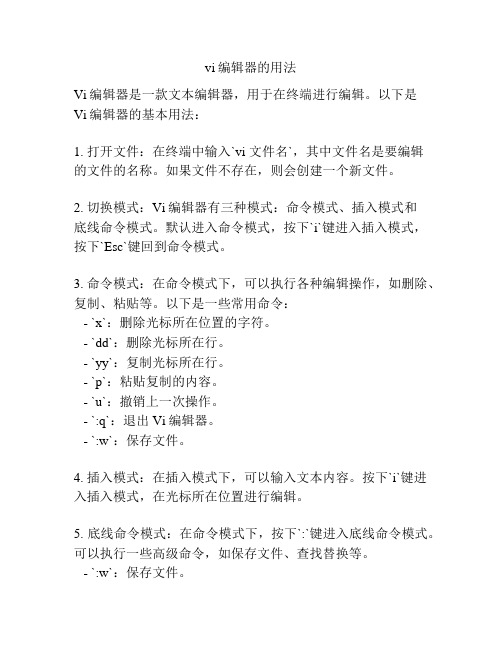
vi编辑器的用法
Vi编辑器是一款文本编辑器,用于在终端进行编辑。
以下是
Vi编辑器的基本用法:
1. 打开文件:在终端中输入`vi 文件名`,其中文件名是要编辑
的文件的名称。
如果文件不存在,则会创建一个新文件。
2. 切换模式:Vi编辑器有三种模式:命令模式、插入模式和
底线命令模式。
默认进入命令模式,按下`i`键进入插入模式,按下`Esc`键回到命令模式。
3. 命令模式:在命令模式下,可以执行各种编辑操作,如删除、复制、粘贴等。
以下是一些常用命令:
- `x`:删除光标所在位置的字符。
- `dd`:删除光标所在行。
- `yy`:复制光标所在行。
- `p`:粘贴复制的内容。
- `u`:撤销上一次操作。
- `:q`:退出Vi编辑器。
- `:w`:保存文件。
4. 插入模式:在插入模式下,可以输入文本内容。
按下`i`键进入插入模式,在光标所在位置进行编辑。
5. 底线命令模式:在命令模式下,按下`:`键进入底线命令模式。
可以执行一些高级命令,如保存文件、查找替换等。
- `:w`:保存文件。
- `:q`:退出Vi编辑器。
- `:wq`:保存并退出Vi编辑器。
- `:s/old/new/g`:查找所有匹配的`old`字符串,并替换为
`new`字符串。
这些是Vi编辑器的基本用法,Vi编辑器还有很多高级功能和命令,可以根据需要进一步学习和掌握。
vi使用方法

vi使用方法
VI编辑器是一款经典的文本编辑器,它在Unix和Linux系统中被广泛使用。
VI编辑器的使用方法虽然有些复杂,但一旦掌握,就能够极大地提高文本编辑的效率和灵活性。
本文将介绍VI编辑器的基本使用方法,帮助初学者快速上手。
VI编辑器有两种模式,命令模式和插入模式。
在命令模式下,用户可以执行各种命令,如移动光标、复制粘贴、查找替换等操作;在插入模式下,用户可以输入文本。
要进入插入模式,可以按下i键;要退出插入模式,可以按下Esc键。
在命令模式下,可以使用h、j、k、l键来分别向左、下、上、右移动光标;使用x键删除光标所在位置的字符;使用dd命令删除整行文本;使用yy命令复制整行文本;使用p命令粘贴复制的文本。
此外,还可以使用:wq命令保存并退出VI 编辑器;使用:q!命令放弃修改并退出VI编辑器。
VI编辑器还支持查找和替换功能。
在命令模式下,可以使用/加上要查找的关键词来进行查找;使用:s/old/new/g命令来进行替换,其中old是要被替换的内容,new是替换后的内容,g表示全局替换。
VI编辑器的基本使用方法就是这些,虽然有些命令看起来比较复杂,但只要多加练习,就能够熟练掌握。
希望本文能够帮助初学者快速上手VI编辑器,提高工作效率。
Linux命令:vi编辑器

Linux命令:vi编辑器Linux命令: vi编辑器vi编辑器(1)》vi是Unix世界中最通⽤的全屏编辑器, Linux中⽤的是vi的加强版vim, vim同vi完全兼容.(当然如果系统中没有安装vim,则可以通过apt-get install vim-gtk 或者[sudo apt-get install vim-gtk] 进⾏安装)》在Linux系统中,vi和vim是完全等价的两个命令,都可以启动vi编辑器。
》vi编辑器的运⾏状态共有三种模式。
》⼀般模式(Normal mode):输⼊vi命令进⼊vi⽂本编辑器的时候,就是⼀般模式了,该模式将⽤户的输⼊看作命令,这个模式允许⽤户移动游标,且允许搜索⽂本功能。
》插⼊模式(Instert mode):从⼀般模式按下I, o, a等字幕都可以进⼊编辑模式,在此模式下,vi将⽤户的输⼊插⼊到当前光标位置,修改暂时保存到缓冲区,按Esc按钮则从编辑模式退回到⼀般模式。
》命令模式(command mode):可输⼊(:、/、?)进⼊到命令模式)输⼊:wq(当⽂件权限位为:444即-r--r--r--时,需要使⽤:wq! 来强制写⼊并保存退出)保存当前⽂件,或者输⼊:q!直接退出。
vi编辑器模式切换图⽰(摘⾃⽹络):1. vi 编辑器(写⽂件/程序) 编写java程序1. vi filename.filetype(如:vi Hello.java)2. 输⼊i (⼩写I)[进⼊插⼊模式i/I、r/R、a/A]开始写java类3. 输⼊esc键[进⼊到命令模式]4. 输⼊: (冒号) [wq表⽰退出并保存, q!退出不保存]5. 编译⽂件: javac Hello.java(若没有jdk包,控制台会提⽰你需要安装jdk, apt-get install jdk包)6. 6. 运⾏java程序:java Hello1. vi 编辑器(写⽂件/程序) 编写C/C++程序1. 输⼊vi Hello.cpp2. 输⼊i(输⼊C/C++程序)3. 输⼊esc退出插⼊模式进⼊命令模式4. 4. 输⼊:wq退出并保存⽂件5. 5. 编译(C/C++程序) 输⼊: gcc –o Hello Hello.cpp或者gcc Hello.cpp(使⽤gcc Hello.cpp编译,系统会默认⽣成可执⾏⽂件a.out,为避免覆盖掉之前有可能存在a.out的⽂件应该使⽤gcc –o Hello Hello.cpp, 此时会编译出⼀个Hello的可执⾏⽂件)6. 6. 运⾏: ./Hello或者./a.outvi编辑器(2)》vi编辑器提供了强⼤的搜索和替换功能》⾸先按下斜杠键(/), 光标会⾃动移动到vi编辑器下⽅的命令⾏,⽤户输⼊待搜索的字符串,按下Enter键开始搜索, vi编辑器可能⽤三种⽅式响应⽤户的搜索。
centos中vi编辑器的基本用法

centos中vi编辑器的基本用法vi是centos中默认的文本编辑器,它具有强大的功能和灵活的操作方式。
以下是vi编辑器的基本用法:1. 打开文件:通过在终端中输入`vi 文件名`命令打开文件。
如果文件不存在,则会创建一个新文件。
2. 进入编辑模式:打开文件后,vi默认进入命令模式。
要进入编辑模式,按下`i`键。
3. 编辑文件:在编辑模式下,可以自由地编辑文件内容。
可以进行输入、删除、复制、粘贴等操作。
4. 保存文件:在编辑模式下,按下`Esc`键,然后输入`:w`命令保存文件。
可以使用`:w 文件名`命令将文件另存为一个新文件。
5. 退出编辑器:在编辑模式下,按下`Esc`键,然后输入`:q`命令退出编辑器。
如果文件有未保存的修改,需要先使用`:w`命令保存文件,再输入`:q`命令退出。
6. 强制退出编辑器:如果文件有未保存的修改且不想保存,可以使用`:q!`命令强制退出编辑器。
7. 查找和替换:在命令模式下,输入`/关键字`命令可以查找特定的关键字。
使用`n`键可以跳转到下一个匹配项。
使用`:%s/原始关键字/替换关键字/g`命令可以替换文件中的所有匹配项。
8. 移动光标:在命令模式下,使用`h`、`j`、`k`、`l`键可以分别向左、下、上、右移动光标。
9. 删除文本:在命令模式下,使用`x`键可以删除光标所在位置的字符。
使用`dd`命令可以删除整行文本。
以上是vi编辑器的一些基本用法,vi还有很多高级功能和命令,可以通过查阅相关文档来深入学习。
VI编辑器的使用方法
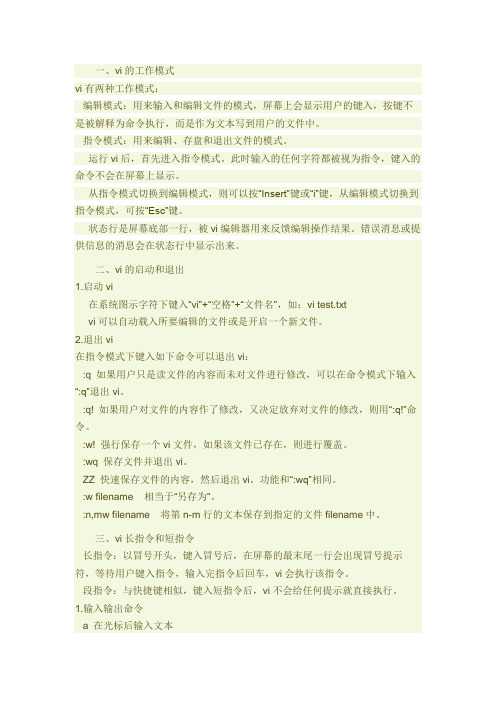
一、vi的工作模式vi有两种工作模式:编辑模式:用来输入和编辑文件的模式,屏幕上会显示用户的键入,按键不是被解释为命令执行,而是作为文本写到用户的文件中。
指令模式:用来编辑、存盘和退出文件的模式。
运行vi后,首先进入指令模式。
此时输入的任何字符都被视为指令,键入的命令不会在屏幕上显示。
从指令模式切换到编辑模式,则可以按“Insert”键或“i”键,从编辑模式切换到指令模式,可按“Esc”键。
状态行是屏幕底部一行,被vi编辑器用来反馈编辑操作结果。
错误消息或提供信息的消息会在状态行中显示出来。
二、vi的启动和退出1.启动vi在系统图示字符下键入“vi”+“空格”+“文件名”,如:vi test.txtvi可以自动载入所要编辑的文件或是开启一个新文件。
2.退出vi在指令模式下键入如下命令可以退出vi::q 如果用户只是读文件的内容而未对文件进行修改,可以在命令模式下输入“:q”退出vi。
:q! 如果用户对文件的内容作了修改,又决定放弃对文件的修改,则用“:q!”命令。
:w! 强行保存一个vi文件,如果该文件已存在,则进行覆盖。
:wq 保存文件并退出vi。
ZZ 快速保存文件的内容,然后退出vi。
功能和“:wq”相同。
:w filename 相当于“另存为”。
:n,mw filename 将第n-m行的文本保存到指定的文件filename中。
三、vi长指令和短指令长指令:以冒号开头,键入冒号后,在屏幕的最末尾一行会出现冒号提示符,等待用户键入指令,输入完指令后回车,vi会执行该指令。
段指令:与快捷键相似,键入短指令后,vi不会给任何提示就直接执行。
1.输入输出命令a 在光标后输入文本A 在当前行末尾输入文本i 在光标前输入文本I 在当前行开始输入文本o 在当前行后输入新一行O 在当前行前输入新一行2.光标移动命令b 移动到当前单词的开始e 移动到当前单词的结尾w 向后移动一个单词h 向前移动一个字符l 向后移动一个字符j 向下移动一行k 向上移动一行3.删除操作命令x 删除光标所在的字符dw 删除光标所在的单词dd 删除当前行d$ 删除光标至行尾的所有字符D 与“d$”命令相同4.替换操作命令r 替换光标所在的字符R 替换字符序列cw 替换一个单词ce 与“cw”命令相同cb 替换光标所在的前一字符c$ 替换自光标位置至行尾的所有字符C 与“c$”命令相同cc 替换当前行5.查询操作命令/abc 向后查询字符串“abc”?abc 想前查询字符串“abc”n 重复前一次查询N 重复前一次查询,但方向相反6.拷贝粘贴命令yw 将光标所在单词拷入剪贴板y$ 将光标至行尾的字符拷入剪贴板Y 与“y$”命令相同yy 将当前行拷入剪贴板y 将选取的内容拷入剪贴板p 将剪贴板中的内容粘贴在光标后P 将剪贴板中的内容粘贴在光标前7.其他操作命令v 选取文本内容u 取消上一次的操作U 可以恢复对光标所在行的所有改变J 把两行文本链接到一起:set 用来设置或浏览vi系统当前的选项(加参数“all”后查看所有选项的列表) :X 对所编辑的文件进行简单加密四、vi的高级应用1.设置vi环境vi编辑器的行为可以通过设置编辑参数来定义。
Vi Vim编辑器工具软件使用手册
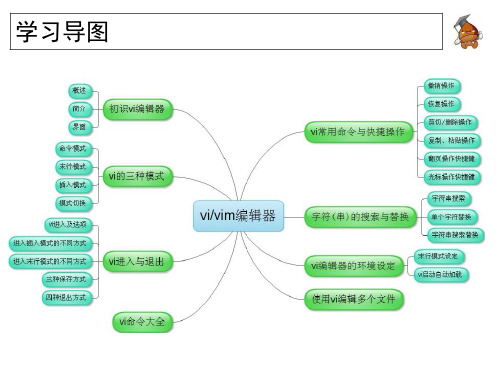
在多个文件之间的编辑切换:
在末行模式下:
:n 载入下一个文件 :N 载入上一个文件
当完成一个文件的编辑后,需要保存该文件,才可切换
两个文件之间的编辑切换:
命令模式下:
ctrl+shift+6
末行模式下:
:e#
vi命令大全
总结整理
vi打开、退出与保存退出 vi进入插入,末行模式的方法 vi返回命令模式的方法 vi的剪切/删除、复制、粘贴方法 vi的翻页、光标操作方法 vi的搜索与替换方法 vi编辑多个文件的方法 vi的环境设定以及自动启动配置文件
2、利用vi打开vi_test文件,打开时自动定位在第二行。
在第二行结尾,输入123456,回到命令模式。 在第二行开头,输入567890,回到命令模式。 另存为文件为vi_test1。
3、利用vi打开vi_test1
在第一行开头,输入abcdef,回到命令模式。 放弃保存,并退出。
Vi常用命令与快捷操作
:
命令
查找(自顶向下)
?
查找(自底向上)
三种保存方式
有三种方法保存当前编辑的文件 在末行模式下:
:w [filepath] 保存当前编辑的文件 :w! [filepath] 强制保存文件,若文件已存在则强行覆盖 若[filepath] 有指定,表示另存为文件。
四种退出方式
有四种方法可以退出vi返回到shell命令提示符:
实验与练习
vi的进与退出练习
1、通过vi打开/etc/passwd文件,并定位到第10行,然后退出。 2、使用vi新建文件,退出时保存路径名为/root/vi_test。 3、使用vi打开之前创建的/root/vi_test文件,在命令模式按键盘i 键进入插入模式,输入“hello world”,保存并退出。
linux vi 编辑器的三种模式和常用命令
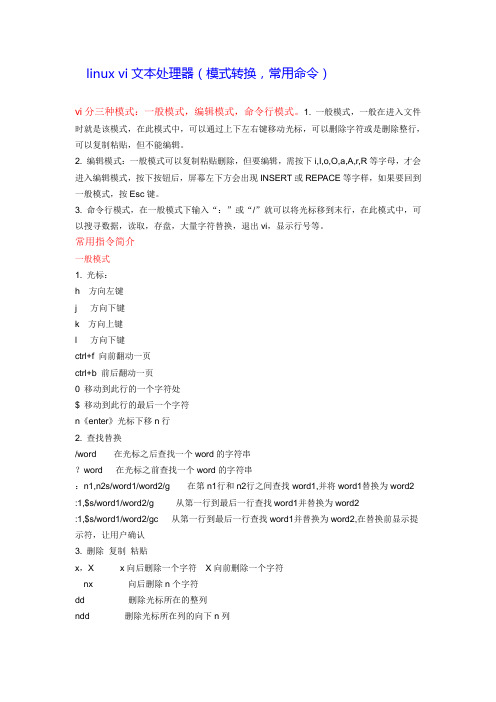
linux vi文本处理器(模式转换,常用命令)vi分三种模式:一般模式,编辑模式,命令行模式。
1. 一般模式,一般在进入文件时就是该模式,在此模式中,可以通过上下左右键移动光标,可以删除字符或是删除整行,可以复制粘贴,但不能编辑。
2. 编辑模式:一般模式可以复制粘贴删除,但要编辑,需按下i,I,o,O,a,A,r,R等字母,才会进入编辑模式,按下按钮后,屏幕左下方会出现INSERT或REPACE等字样,如果要回到一般模式,按Esc键。
3. 命令行模式,在一般模式下输入“:”或“/”就可以将光标移到末行,在此模式中,可以搜寻数据,读取,存盘,大量字符替换,退出vi,显示行号等。
常用指令简介一般模式1. 光标:h 方向左键j 方向下键k 方向上键l 方向下键ctrl+f 向前翻动一页ctrl+b 前后翻动一页0 移动到此行的一个字符处$ 移动到此行的最后一个字符n《enter》光标下移n行2. 查找替换/word 在光标之后查找一个word的字符串?word 在光标之前查找一个word的字符串:n1,n2s/word1/word2/g 在第n1行和n2行之间查找word1,并将word1替换为word2 :1,$s/word1/word2/g 从第一行到最后一行查找word1并替换为word2:1,$s/word1/word2/gc 从第一行到最后一行查找word1并替换为word2,在替换前显示提示符,让用户确认3. 删除复制粘贴x,X x向后删除一个字符X向前删除一个字符nx 向后删除n个字符dd 删除光标所在的整列ndd 删除光标所在列的向下n列yy 复制光标所在行nyy 复制光标所在行的向下n行p ,P p复制的数据粘贴在光标下一行,P上一行u 恢复上一个动作编辑模式i ,I 插入:在当前光标所在处插入输入的文字,已存在的字符会向后退a,A 添加:由当前光标所在处的下一个字符开始输入,已存在的字符向后退o ,O 插入新的一行,从光标所在处的下一行行首开始输入r,R 替换:r会替换光标所指的那一个字符,R会一直替换光标所指的文字,知道案下escesc 返回一般模式命令行模式:w 保存:w!若文件为只读,强制写入:q 推出vi:wq 保存推出:w [filename]保存为另一文件。
3vi编辑器

项目3 vi编辑器的使用任务描述:某公司在日常工作中需要处理很多文档,超级管理员需要处理一些文档内部编辑工作,编辑各种服务器的配置文件,在/root目录下有一个文档test,需要删除文档的5-10行,复制文档的10-20行粘贴到文档的末尾,并且从中找到sbin单词并全部替换成bin,这个工作应该怎么完成呢?任务目标:●掌握文本编辑器vi的使用方法●掌握文本编辑器的三种模式●掌握文本编辑器的常用命令任务重点:●掌握文本编辑器的使用任务难点:●掌握文本编辑器的使用知识准备:4.1.1 编辑器介绍要在Linux下编写文本或语言程序,您首先必须选择一种文本编辑器。
在Linux 环境下,有许多可选的编辑器,但是vi编辑器是使用最广泛的文本编辑器,使用它的好处是几乎每一个版本的Linux都会有它的存在,它是默认的Linux文本编辑器。
然而它是在文本模式下使用,需要记忆一些基本的命令操作方式。
VI 编辑器是Linux和Unix上最基本的文本编辑器,工作在字符模式下,如图4-1所示。
由于不需要图形界面,使它成了效率很高的文本编辑器。
尽管在Linux上也有很多图形界面的编辑器可用,但VI在系统和服务器管理中的能是那些图形编辑器所无法比拟的。
图4-1 VI编辑器VI 编辑器是Visual interface的简称,通常称之为VI。
它在Linux上的地位就像Edit 程序在DOS上一样。
它可以执行输出、删除、查找、替换、块操作等众多文本操作,而且用户可以根据自己的需要对其进行定制,这是其他编辑程序所没有的。
VI 编辑器并不是一个排版程序,它不像Word或WPS那样可以对字体、格式、段落等其他属性进行编排,它只是一个文本编辑程序。
没有菜单,只有命令,且命令繁多。
4.1.2 VI编辑器的三种运行模式在系统提示符后键入vi和想要编辑或建立的文件名,便可进入vi。
如果只键入vi,而不带文件名,也可以进入vi,然后先输入所创建文件的内容,在退出vi时,只需在退出命令后输入文件名即可。
- 1、下载文档前请自行甄别文档内容的完整性,平台不提供额外的编辑、内容补充、找答案等附加服务。
- 2、"仅部分预览"的文档,不可在线预览部分如存在完整性等问题,可反馈申请退款(可完整预览的文档不适用该条件!)。
- 3、如文档侵犯您的权益,请联系客服反馈,我们会尽快为您处理(人工客服工作时间:9:00-18:30)。
自强不息,厚德载物
嵌入式系统
自强不息,厚德载物
vi Editor
vi简介
vi(visual interface),是一个文本编辑器,可以执行 输出、删除、查找、替换、块操作等众多文本操 作。 它在Linux上的地位就像Edit程序在DOS上一样。 vi类似于windows的notepad,但功能比notepad还 要强大. vi不是一个排版程序,它不像Word或WPS那样可 以对字体、格式、段落等其他属性进行编排,它 只是一个文本编辑程序。 vi没有菜单,只有命令,且命令繁多
i :在光标前 I :在当前行首 a:光标后 A:在当前行尾 o:在当前行之下新开一行 O:在当前行之上新开一行
11/23/2014
嵌入式系统
自强不息,厚德载物
插入文本类命令
r:替换当前字符 R:替换当前字符及其后的字符,直至按ESC键 s:从当前光标位置处开始,以输入的文本替代 指定数目的字符 S:删除指定数目的行,并以所输入文本代替之 ncw或nCW:修改指定数目的字 nCC:修改指定数目的行
11/23/2014
嵌入式系统
自强不息,厚德载物
屏幕翻滚类命令
Ctrl+u:向文件首翻半屏 Ctrl+d:向文件尾翻半屏 Ctrl+f:向文件尾翻一屏 Ctrl+b;向文件首翻一屏 nz:将第n行滚至屏幕顶部,不指定n时将当前 行滚至屏幕顶部
11/23/2014
嵌入式系统
自强不息,厚德载物
插入文本类命令
11/23/2014
嵌入式系统
自强不息,厚德载物
vi工作模式
vi有三种工作模式
命令模式 插入模式 末行模式
11/23/2014
嵌入式系统
自强不息,厚德载物
vi工作模式
命令模式:在shell环境下启动vi时,初始进入命令 模式,在该模式下,用户可以输入各种合法的vi命 令,用于管理自己的文档,包括控制屏幕光标的移 动,字符、字或行的删除、移动、复制等等。不管 用户处于何种模式,只要用户按一下<Esc>键,即 可使vi进入命令模式 插入模式:只有在插入模式下才可以进行文字输入。 在命令模式下输入插入命令i、附加命令a、打开命 令o、修改命令c、取代命令r或者替换命令s都可以 进入插入模式 末行模式:在命令模式下,用户按<:>键即可进入 末行模式,此时vi会在显示窗口的最后一行显示一 个“:”作为末行模式的提示符,等待用户输入命令。 多数文件管理命令都是在此模式下执行的,如保存 vi或退出vi、寻找字符串、列出行号等
11/23/2014
嵌入式系统
自强不息,厚德载物
选项设置 terse:显示简短的警告信息 warn:在转到别的文件时若没保存当前文件则 显示NO write信息 nomagic:允许在搜索模式中,使用前面不带 “\”的特殊字符 nowrapscan:禁止vi在搜索到达文件两端时, 又从另一端开始 mesg:允许vi显示其他用户用write写到自己终 端上的信息
Y 或 yy :选取光标所在那一行 5Y 或 5yy:选取光标列所在共5行(5 只是一个 例子, 可改用其它数字) p 将选取的内容, 复制至光标之后 P将选取的内容, 复制至光标之前 cw、dw——改变(置换)/删除光标所在处的单词 的命令 (c=change、d=delete)。
11/23/2014
11/23/2014
嵌入式系统
自强不息,厚德载物
vi基本技巧 设置tab键的空格数::set ts=4(tab设置为4个) 设置行号:set nu 取消行号set nonu 当前行与下一行换位置:ddp 当前字与后面的字换位置:xp
11/23/2014
嵌入式系统
自强不息,厚德载物ห้องสมุดไป่ตู้
11/23/2014
11/23/2014
嵌入式系统
自强不息,厚德载物
移动光标
Vi 为了适用于各种不同的终端机模式, 因此以字 键的方式来操控光标 w或W :光标右移一个字至字首 b或B :光标左移一个字至字首 e或E :光标右移一个字至字尾 ) :光标移至句尾 ( :光标移至句首 }:光标移至段落开头 {:光标移至段落结尾 nG:光标移至第n行首 n+:光标下移n行
嵌入式系统
自强不息,厚德载物
末行方式命令
:n1,n2 co n3:将n1行到n2行之间的内容拷贝 到第n3行下 :n1,n2 m n3:将n1行到n2行之间的内容移至 到第n3行下 :n1,n2 d :将n1行到n2行之间的内容删除 :w :保存当前文件 :e filename:打开文件filename进行编辑 :x:保存当前文件并退出
11/23/2014
嵌入式系统
自强不息,厚德载物
暂时跳出vi
在编辑过程中, 你可能想要执行其它命令, 方法 如下:
:! 命令 执行该令命 :sh 暂时跳出 Vi, 欲回 Vi 按 ^d 或 exit
11/23/2014
嵌入式系统
自强不息,厚德载物
选项设置 all:列出所有选项设置情况 term:设置终端类型 ignorance:在搜索中忽略大小写 list:显示制表位(Ctrl+I)和行尾标志($) number:显示行号 report:显示由面向行的命令修改过的数目
#,#s/old/new/g 在行号“#,#”范围内替换所有的字符串“old”为“new” :%s/old/new/g 在整个文件范围内替换所有的字符串“old”为“new” :s/old/new/c 在替换命令末尾加入c命令,将对每个替换动作提示
11/23/2014
嵌入式系统
自强不息,厚德载物
选取,复制与搬移
自强不息,厚德载物
11/23/2014
嵌入式系统
自强不息,厚德载物
末行方式命令
:q:退出vi :q!:不保存文件并退出vi :!command:执行shell命令command :n1,n2 w!command:将文件中n1行至n2行的 内容作为command的输入并执行之,若不指定 n1,n2,则表示将整个文件内容作为command 的输入 :r!command:将命令command的输出结果放 到当前行
11/23/2014
嵌入式系统
自强不息,厚德载物
删除
ndw或ndW:删除光标处开始及其后的n-1个字 do:删至行首 d$:删至行尾 ndd:删除当前行及其后n-1行 x或X:删除一个字符,x删除光标后的,而X删 除光标前的 Ctrl+u:删除输入方式下所输入的文本
11/23/2014
嵌入式系统
嵌入式系统
自强不息,厚德载物
移动光标
请记住一个要诀:在 Vi 中, 大部份的命令都可以 在其前面加上数字, 该数字表示重复该命令的次 数. 例如: 8l 表示往右移动 8 个字符, 3w 表示往前 移动三个word, 2b 表示倒退 2 个 word 注: word 的定义, 连续英数字元形成一个 word, 而其它特殊符号则每一个字符便是一个 word(除 非连续特殊字符), 例如: --classify 中含有 2 个 word, 一个是 -- ; 一个是 classify,而 -x, 则有 3 个 word.
11/23/2014
嵌入式系统
自强不息,厚德载物
移动光标
Vi 为了适用于各种不同的终端机模式, 因此以字 键的方式来操控光标 h :光标左移一个字符 l :光标右移一个字符 space:光标右移一个字符 Backspace:光标左移一个字符 k或Ctrl+p:光标上移一行 j或Ctrl+n :光标下移一行 Enter :光标下移一行
11/23/2014
嵌入式系统
自强不息,厚德载物
移动光标
Vi 为了适用于各种不同的终端机模式, 因此以字 键的方式来操控光标
n-:光标上移n行
$:光标移至第n行尾
H :光标移至屏幕顶行
M :光标移至屏幕中间行
L :光标移至屏幕最后行 0:(注意是数字零)光标移至当前行首 $:光标移至当前行尾
11/23/2014
自强不息,厚德载物
Undo回复动作
若你对上一个动作反悔了, 可以使用 undo 的功 能
u 取消上一个动作所产生的改变 U 取消光标所在那一列所有的改变 :e! 取消所有的改变, 回复至未修改之前
11/23/2014
嵌入式系统
自强不息,厚德载物
搜索与替换命令 /pattern:从光标开始处向文件尾搜索pattern ?pattern:从光标开始处向文件首搜索pattern n:在同一方向重复上一次搜索命令 N:在反方向上重复上一次搜索命令 :s/p1/p2/g:将当前行中所有p1均用p2替代 :n1,n2s/p1/p2/g:将第n1至n2行中所有p1均 用p2替代 :g/p1/s//p2/g:将文件中所有p1均用p2替换
11/23/2014
嵌入式系统
自强不息,厚德载物
vi工作模式
Shell提示符
退出vi 命令模式 启动vi
文本插入 命令
<Esc> 键 插入模式
<:>键 自动返回
末行模式
图 vi 编辑器的三种工作模式
11/23/2014
嵌入式系统
自强不息,厚德载物
进入vi
vi filename :打开或新建文件,并将光标置于第一行 首 vi +n filename :打开文件,并将光标置于第n行首 vi + filename :打开文件,并将光标置于最后一行首 vi +/pattern filename:打开文件,并将光标置于第 一个与pattern匹配的串处 vi -r filename :在上次正用vi编辑时发生系统崩溃, 恢复filename vi filename....filename :打开多个文件,依次进行 编辑
